Windows 11 设置应用程序:已集成,无需下载
“纵有疾风来,人生不言弃”,这句话送给正在学习文章的朋友们,也希望在阅读本文《Windows 11 设置应用程序:已集成,无需下载》后,能够真的帮助到大家。我也会在后续的文章中,陆续更新文章相关的技术文章,有好的建议欢迎大家在评论留言,非常感谢!
Windows 11 与其前身相比带来了许多变化和改进,您可以在我们详细的 Windows 11 评测中轻松看到。其中一项更改是减少对控制面板的依赖,并增加对设置窗口的依赖。
设置应用程序内置于 Windows 11 中,无需下载。
该应用程序已经成为 Windows 计算机的主食已有一段时间了,但它仍然不是最简单的软件。在不同的部分和有限的搜索功能之间,找到自己的方式可能有点困难。
幸运的是,设置应用程序并非没有一些技巧,可以帮助您找到所需的内容。
Windows 10 的原始设置应用程序使查找和管理变得困难,因为它的选项非常混乱。在 Windows 11 中,它从头开始重新设计,并考虑到了简单性,使用户更容易理解。
Windows 11 的设置应用程序的主要功能是什么?
Windows 11 的设置应用程序是控制面板的简化版本。它具有所有相同的功能,但更易于使用和导航。
- 设置,这是一个多合一的应用程序,可让您配置从外观到如何连接到互联网或添加帐户的所有内容。您可以在此处自定义外观、连接外围设备、配置网络设置和更改语言设置。
- 页面顶部的搜索栏现在包含导航子菜单按钮的面包屑,让您更容易在菜单中找到您要查找的内容。
- 它还有一个用于管理隐私和安全设置的部分。这称为隐私部分,它包含位置、摄像头、麦克风和其他控件等功能。
- 新应用程序是您计算机的控制中心,用于存储大多数 Microsoft 应用程序的设置,包括您的显示器、颜色和键盘。如果您有触摸屏设备,您还可以使用此应用配置手势和触摸快捷方式。
虽然设置应用程序很少出现在 Windows 11 中,但如果发生这种情况,请尝试以下解决方案:
如果 Windows 11 中没有设置应用程序,我该怎么办?
1. 运行快速 SFC 扫描
- 转到Windows 搜索栏并键入CMD以打开命令提示符。
- 在右窗格中,选择以管理员身份运行。
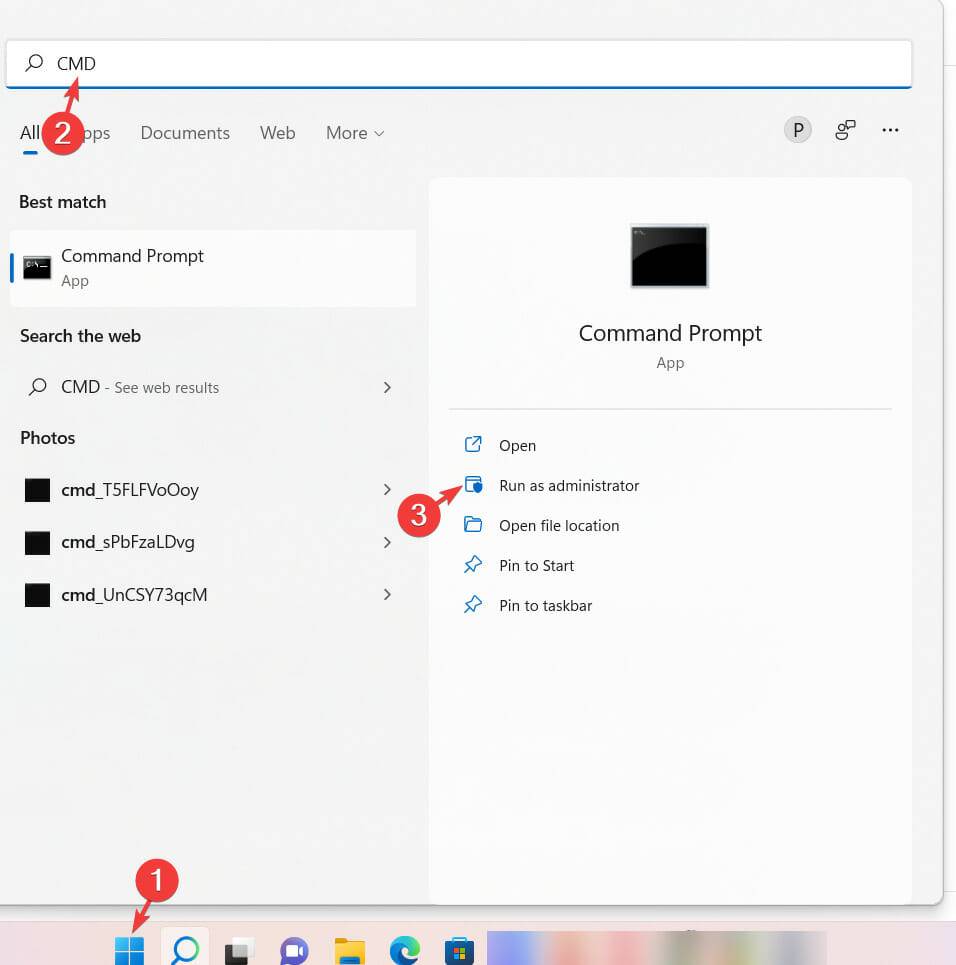
- 命令提示符窗口打开后,键入以下内容并点击Enter:
sfc/scannow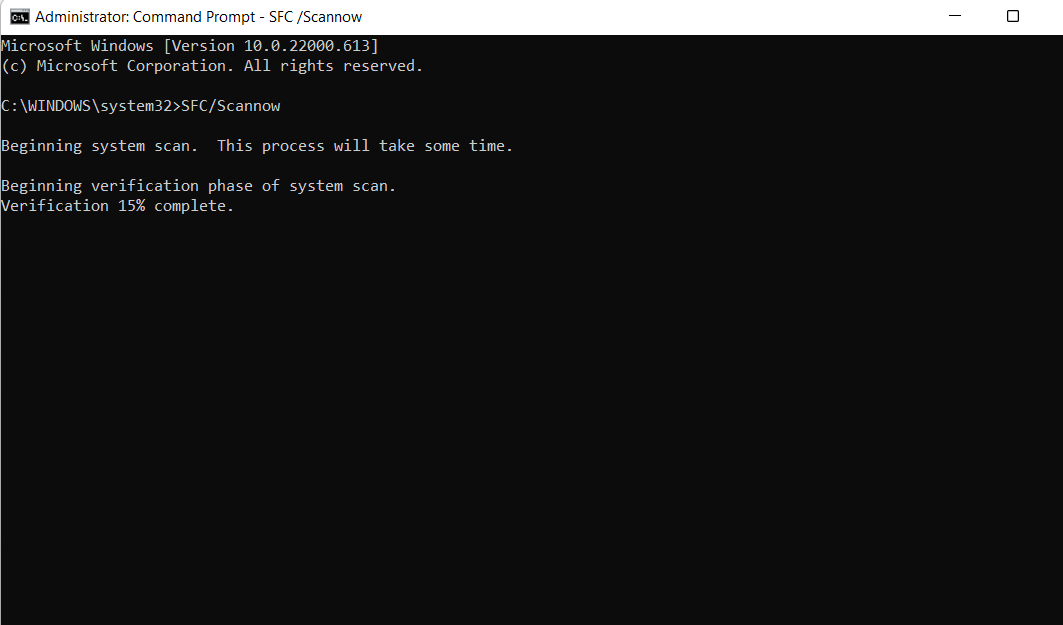
- 等待该过程完成,然后重新启动计算机。
SFC 代表系统文件检查器。它是 Windows 中的内置实用程序,可检查任何损坏或丢失的系统文件,并在发现任何差异时对其进行修复。因此,运行 SFC 扫描可能会解决设置应用程序丢失的问题。
2.重置电脑
Windows 具有重置此 PC功能,可将系统恢复为出厂默认设置,可以解决和修复最常见的问题并提高性能。重置还意味着设置应用程序等所有默认功能都将重新出现在您的计算机上。
重置此 PC功能自 Windows 10 起就可用,在 Windows 11 上,它还允许您使用多个选项重新安装 Windows。
例如,您可以在保留文件和设置的同时将系统恢复为出厂设置,或者完全删除以提高内存使用率、应用程序性能或电池消耗。
如何在 Windows 11 上打开设置应用程序?
1.通过一个漂亮的键盘快捷键
- 按键盘上的Windows+I组合键。
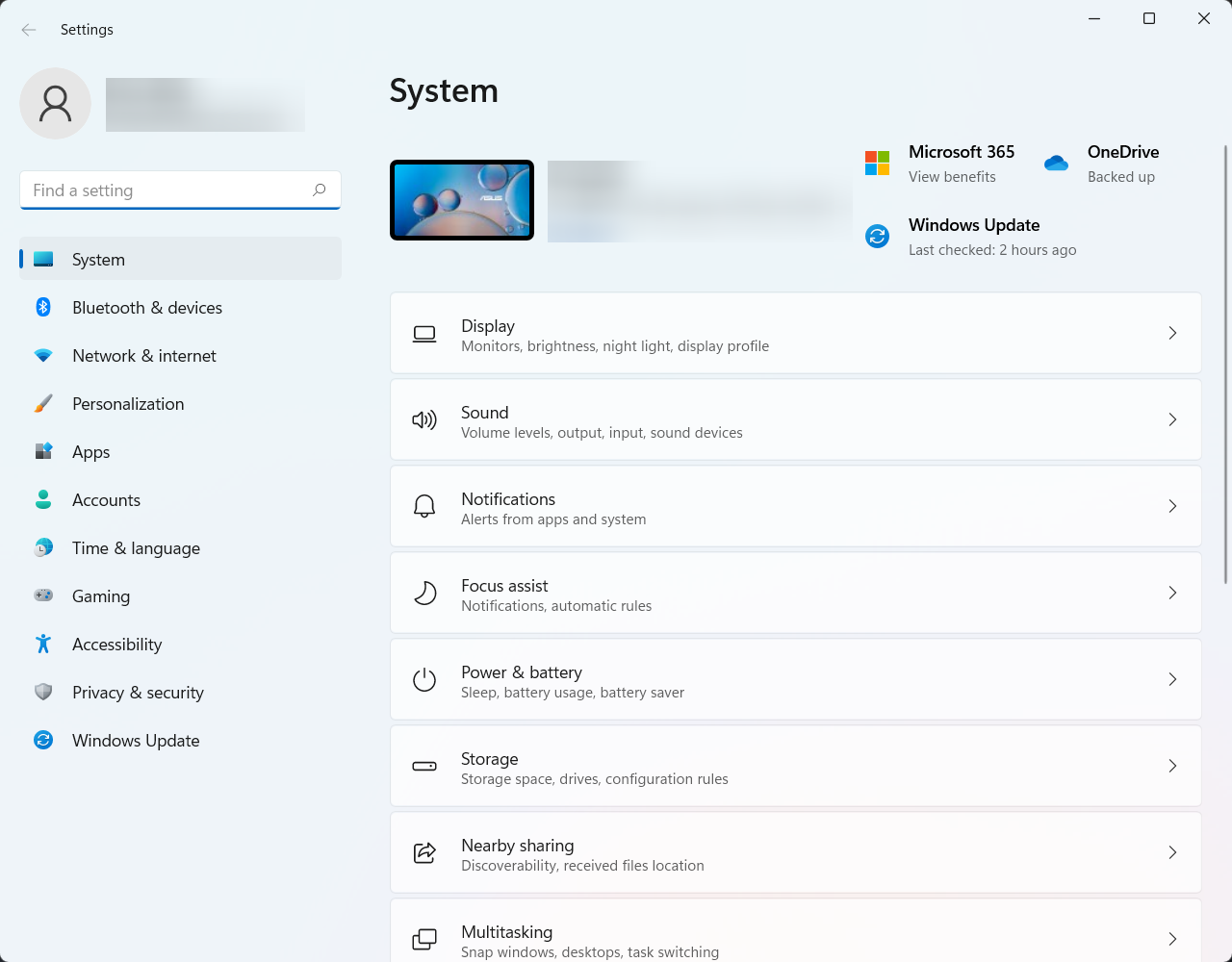
这将在单独的选项卡中为您打开“设置”应用程序。
微软将 Windows 11 中的设置应用程序设计为更易于访问,您可以通过键盘快捷键打开它。
2.通过开始菜单
- 首先,单击Windows键盘上的键。
- 然后,在菜单中找到默认固定的设置快捷方式并单击它。
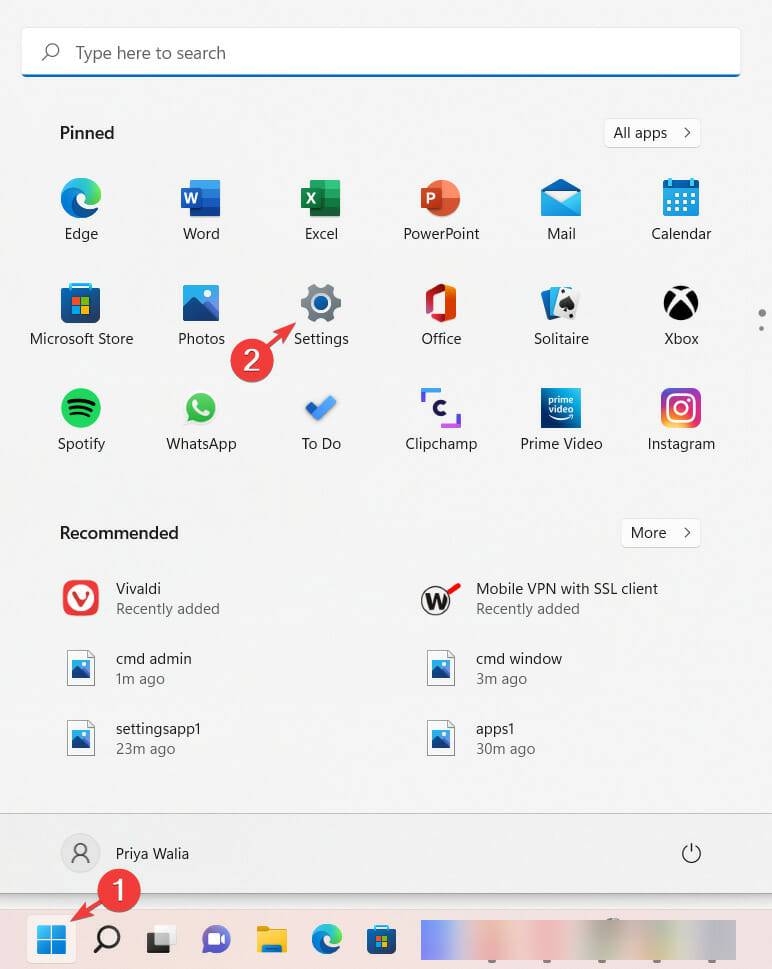
执行此操作后,“设置”应用程序将立即出现在您的计算机屏幕上。
在 Windows 11 中,开始菜单已经过重新设计。不过,它仍然可以让您打开设置。为此,只需按照上述步骤操作。
3. 使用运行对话框
- 按Windows+并在对话框中R键入CMD 。
- 然后,输入以下命令并点击Enter:
start ms-settings: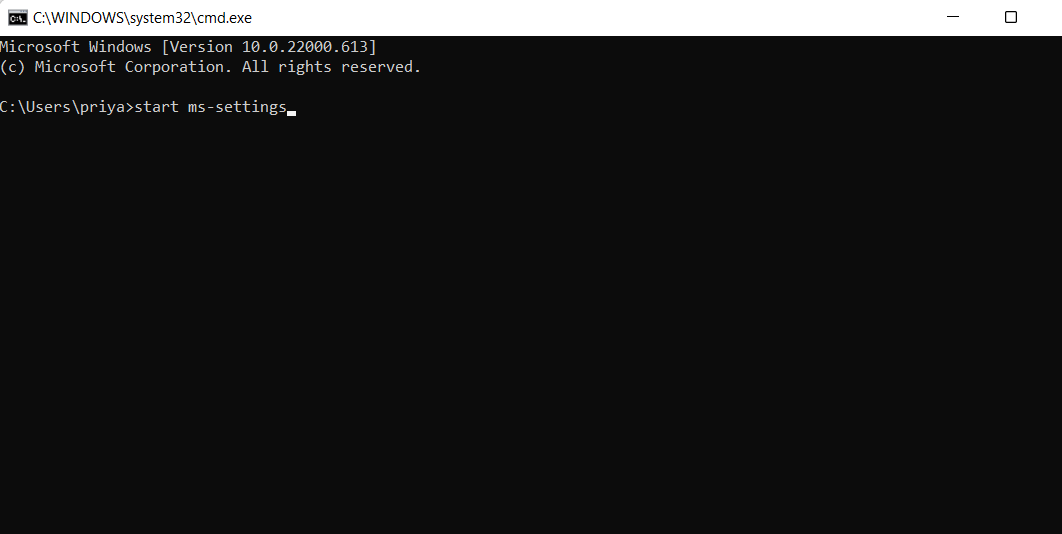
设置应用程序窗口将在您的计算机屏幕上启动。
请记住,“运行”对话框是一个特殊的界面,您可以使用它来访问常规快捷方式无法激活的程序。它也可以用来打开设置应用程序。
4.通过Win-X菜单
- 同时按Windows+ X。您也可以右键单击“开始”按钮并选择“设置”。
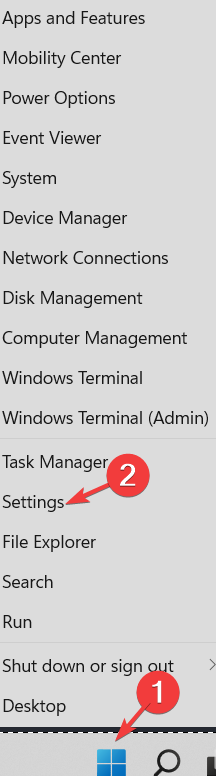
一旦你这样做,设置应用程序将在你的屏幕上打开。
Windows 11 中的 WIN-X 菜单包含重要系统工具和各种程序的快捷方式,包括设置。
您可以在“设置”应用程序中配置和控制计算机的运行方式。该应用程序被组织成代表各个设置类别的不同磁贴,例如系统、设备、网络和互联网、个性化和帐户。
在这些类别中的每一个中,都有涵盖各个设置控件的进一步子类别。一些设置在多个位置可用。
此外,设置是一个内置的 Windows 11 应用程序,不需要任何下载。它通过建议使您的系统保持健康。
终于介绍完啦!小伙伴们,这篇关于《Windows 11 设置应用程序:已集成,无需下载》的介绍应该让你收获多多了吧!欢迎大家收藏或分享给更多需要学习的朋友吧~golang学习网公众号也会发布文章相关知识,快来关注吧!
 Microsoft Edge 102.0.1245.41 具有安全修复并解决 PDF 打印错误
Microsoft Edge 102.0.1245.41 具有安全修复并解决 PDF 打印错误
- 上一篇
- Microsoft Edge 102.0.1245.41 具有安全修复并解决 PDF 打印错误
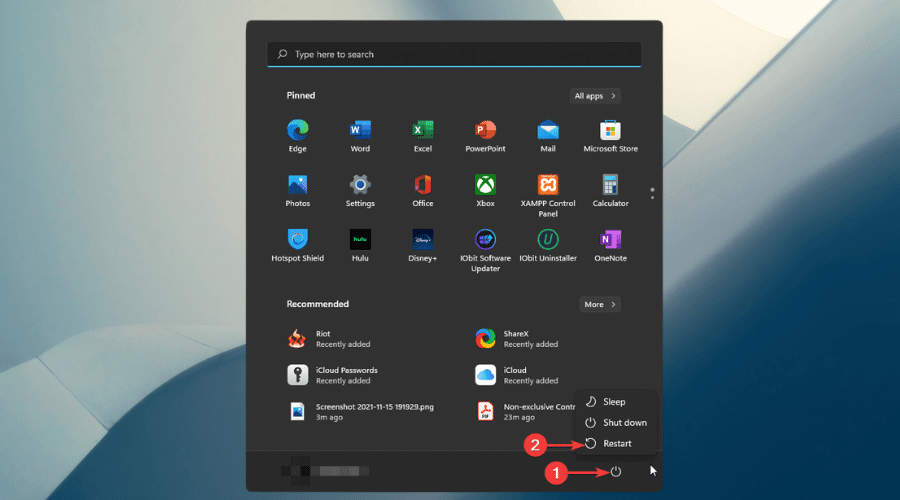
- 下一篇
- 如何在用户模式下在 Windows 11 上启用安全启动
-

- 文章 · 软件教程 | 2分钟前 |
- 钉钉消息删不掉?快速修复方法分享
- 277浏览 收藏
-

- 文章 · 软件教程 | 3分钟前 |
- 云闪付国补券使用攻略及抢券技巧
- 458浏览 收藏
-

- 文章 · 软件教程 | 7分钟前 |
- AI生成小红书内容不违规的技巧与避坑指南
- 243浏览 收藏
-

- 文章 · 软件教程 | 7分钟前 |
- 漫蛙2官网入口及网页登录教程
- 269浏览 收藏
-

- 文章 · 软件教程 | 10分钟前 |
- 汽水音乐网页版登录与使用教程
- 315浏览 收藏
-

- 文章 · 软件教程 | 11分钟前 | 命令行 任务管理器 重启 explorer.exe Windows资源管理器
- 重启Windows资源管理器的正确方法
- 419浏览 收藏
-

- 文章 · 软件教程 | 14分钟前 |
- 雨课堂网页版登录与使用方法
- 267浏览 收藏
-

- 文章 · 软件教程 | 16分钟前 |
- F9与Ctrl+Alt+F9:WPS公式强制计算方法
- 310浏览 收藏
-

- 文章 · 软件教程 | 16分钟前 |
- 青云网聘隐私政策查看方法
- 174浏览 收藏
-

- 前端进阶之JavaScript设计模式
- 设计模式是开发人员在软件开发过程中面临一般问题时的解决方案,代表了最佳的实践。本课程的主打内容包括JS常见设计模式以及具体应用场景,打造一站式知识长龙服务,适合有JS基础的同学学习。
- 543次学习
-

- GO语言核心编程课程
- 本课程采用真实案例,全面具体可落地,从理论到实践,一步一步将GO核心编程技术、编程思想、底层实现融会贯通,使学习者贴近时代脉搏,做IT互联网时代的弄潮儿。
- 516次学习
-

- 简单聊聊mysql8与网络通信
- 如有问题加微信:Le-studyg;在课程中,我们将首先介绍MySQL8的新特性,包括性能优化、安全增强、新数据类型等,帮助学生快速熟悉MySQL8的最新功能。接着,我们将深入解析MySQL的网络通信机制,包括协议、连接管理、数据传输等,让
- 500次学习
-

- JavaScript正则表达式基础与实战
- 在任何一门编程语言中,正则表达式,都是一项重要的知识,它提供了高效的字符串匹配与捕获机制,可以极大的简化程序设计。
- 487次学习
-

- 从零制作响应式网站—Grid布局
- 本系列教程将展示从零制作一个假想的网络科技公司官网,分为导航,轮播,关于我们,成功案例,服务流程,团队介绍,数据部分,公司动态,底部信息等内容区块。网站整体采用CSSGrid布局,支持响应式,有流畅过渡和展现动画。
- 485次学习
-

- ChatExcel酷表
- ChatExcel酷表是由北京大学团队打造的Excel聊天机器人,用自然语言操控表格,简化数据处理,告别繁琐操作,提升工作效率!适用于学生、上班族及政府人员。
- 3206次使用
-

- Any绘本
- 探索Any绘本(anypicturebook.com/zh),一款开源免费的AI绘本创作工具,基于Google Gemini与Flux AI模型,让您轻松创作个性化绘本。适用于家庭、教育、创作等多种场景,零门槛,高自由度,技术透明,本地可控。
- 3419次使用
-

- 可赞AI
- 可赞AI,AI驱动的办公可视化智能工具,助您轻松实现文本与可视化元素高效转化。无论是智能文档生成、多格式文本解析,还是一键生成专业图表、脑图、知识卡片,可赞AI都能让信息处理更清晰高效。覆盖数据汇报、会议纪要、内容营销等全场景,大幅提升办公效率,降低专业门槛,是您提升工作效率的得力助手。
- 3448次使用
-

- 星月写作
- 星月写作是国内首款聚焦中文网络小说创作的AI辅助工具,解决网文作者从构思到变现的全流程痛点。AI扫榜、专属模板、全链路适配,助力新人快速上手,资深作者效率倍增。
- 4557次使用
-

- MagicLight
- MagicLight.ai是全球首款叙事驱动型AI动画视频创作平台,专注于解决从故事想法到完整动画的全流程痛点。它通过自研AI模型,保障角色、风格、场景高度一致性,让零动画经验者也能高效产出专业级叙事内容。广泛适用于独立创作者、动画工作室、教育机构及企业营销,助您轻松实现创意落地与商业化。
- 3827次使用
-
- pe系统下载好如何重装的具体教程
- 2023-05-01 501浏览
-
- qq游戏大厅怎么开启蓝钻提醒功能-qq游戏大厅开启蓝钻提醒功能教程
- 2023-04-29 501浏览
-
- 吉吉影音怎样播放网络视频 吉吉影音播放网络视频的操作步骤
- 2023-04-09 501浏览
-
- 腾讯会议怎么使用电脑音频 腾讯会议播放电脑音频的方法
- 2023-04-04 501浏览
-
- PPT制作图片滚动效果的简单方法
- 2023-04-26 501浏览






